三態工作流程會透過) 的三種狀態 (階段來追蹤清單專案的狀態。 它可以用來管理需要組織追蹤大量問題或專案(例如客戶支援問題、銷售線索或專案工作)的商務流程。 例如,專案工作的三種狀態可以是、未開始、進行中及完成。
附註: SharePoint 2010 工作流程已于新租使用者的2020年8月1日終止,且已從2020年11月1日的現有租使用者中移除。 如果您使用的是 SharePoint 2010 工作流程,我們建議您遷移至 [電源自動化] 或其他支援的解決方案。 如需詳細資訊,請參閱 SharePoint 2010 工作流程停用。
本文內容
三態工作流程如何運作?
三態工作流程支援需要組織追蹤問題或專案的狀態的商務程式,以及兩個狀態之間的兩個轉換。 針對每個狀態之間的轉場轉換,工作流程會將工作指派給人員,並將工作的電子郵件提醒傳送給該人員。 完成此工作後,工作流會更新專案的狀態,並在下一個狀態進行。 [三態工作流程] 可與 [ 問題追蹤 ] 清單範本搭配使用。 不過,它可以與任何設定為包含三個或更多值之 選項 欄的任何清單搭配使用。 這個 [ 選項 ] 欄中的值是工作流程所追蹤的狀態。
清單可以有一個以上的 [選項] 欄,而 [選項] 欄可以有三個以上的值。 不過,只能將三態工作流程設定為使用其中一個選項欄,以及所選選項欄中的三個值。 當您新增三態工作流程至清單或文件庫時,您會選取 [選項] 欄,以及由欄提供的三個值。
可使用三態工作流程來管理需要組織追蹤大量問題或專案(例如客戶支援問題、銷售線索或專案工作)的商務程式。 例如,小型活動規劃公司的員工可以使用問題追蹤清單和自訂的三態工作流程來管理與他們規劃之事件相關的許多工作。 工作流程會透過以下三種狀態來追蹤事件規劃 工作: [作用中]、[已 準備好審閱] 和 [ 完成]。 與特定事件相關的所有事件準備工作都會編譯到針對該事件所建立的問題追蹤清單中,並標示為 [作用中]。 事件協調員會將個別任務指派給其小組成員,然後啟動這些專案的工作流程,以啟動事件工作的工作。
工作流程啟動時,會為指定的人員建立任務。 當小組成員收到任務時,他/她會執行完成工作所需的工作。 這可能是在問題追蹤清單所在的清單或網站外發生的工作。 例如,如果小組成員收到開發餐計畫的工作流程工作,他/她就會與一個餐公司取得聯繫,然後與他們一起開發規劃。 當餐計畫起草時,小組成員會將其工作流程的工作標記為已完成。 此時,工作流程會將 [問題追蹤] 清單中的事件任務 狀態從 [作用中] 更新為 [ 準備審閱],然後為事件協調員建立第二項工作來審閱餐規劃。 在活動協調員審閱並核准餐後,她將其工作流程標記為已完成,而工作流程會將任務的狀態更新為 [ 準備審閱 ] 完成。
附註: 工作流程參與者可以使用兩種方式,在三態工作流程中完成工作流程工作。 參與者可以編輯工作流程工作,將其標示為已完成,或參與者有權變更此) 清單的許可權,就可以變更清單中工作流程專案的狀態 (。 如果參與者手動更新清單中工作流程專案的狀態,工作流程工作就完成了。 如果參與者編輯工作流程工作以將其標示為完成,則清單中工作流程專案的狀態會更新為 [完成]。
在上述範例中,三態工作流程中的動作會使用下列程式:
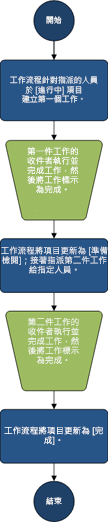
設定與三態工作流程搭配使用的清單
在您可以使用三態工作流程之前,您必須先設定一個清單,其中包含您計畫在工作流程中追蹤或管理之專案的清單。 [ 問題追蹤 ] 清單範本可與三態工作流程搭配使用。 不過,您也可以建立自訂清單以搭配與這些工作流程搭配使用。 如果您建立自訂清單,請確認清單中至少包含一個 選擇 欄,其中包含三個或更多個選項值。 當您設定與清單搭配使用的工作流程時,請指定包含工作流程將追蹤之狀態值的 [ 選項 ] 欄。
建立問題追蹤清單
根據預設,您可以將三態工作流程與任何您從 [ 問題追蹤 ] 清單範本建立的清單搭配使用。
-
在 [ 設定 ] 功能表

-
在 [您的應用程式] 頁面上,按一下 [ 問題追蹤],然後輸入清單的名稱。 清單名稱是必要的
-
如果您想要提供清單的描述,請按一下 [ 高級選項]。
-
在 [ 描述 ] 方塊中,輸入清單用途的描述。 描述為選填項目。
-
-
按一下 [建立]。
建立與三態工作流程搭配使用的自訂清單
如果您想要建立與三態工作流程搭配使用的自訂清單,您必須至少新增一個 [ 選項 ] 欄,其中至少包含工作流程將追蹤的三個狀態值。
-
在 [ 設定 ] 功能表

-
在 [您的應用程式] 頁面上,按一下 [ 自訂清單],然後輸入清單的名稱。 清單名稱是必要項目。
-
如果您想要提供清單的描述,請按一下 [ 高級選項]。
-
在 [ 描述 ] 方塊中,輸入清單用途的描述。 描述為選填項目。
-
按一下 [建立]。
自訂可用於三態工作流程的自訂清單
-
按一下您在上一個步驟中建立的自訂清單。
-
按一下功能區上的 [清單] 索引標籤,然後在 [設定] 群組中,按一下 [清單設定]。
-
按一下 [ 欄] 底下的 [ 建立欄]。
-
在 [ 名稱與類型 ] 區段中的 [ 欄名稱] 底下,輸入您要用來指定工作流程狀態值的欄名稱。 例如,您可以輸入名稱做為工作流程狀態。
-
在 [此欄的資訊類型為] 下,選取 [選項] (功能表以選擇 [) ]。
-
在 [ 其他欄設定 ] 區段的 [ 描述] 底下,輸入欄的選擇性描述。
-
在 [ 此欄需要包含資訊] 底下,按一下 [是]。
-
在清單方塊中,在 [ 每個選項分別在不同的行上輸入] 下,輸入三個或更多您想要用於此欄的選項值。 這些值將會成為工作流程的狀態。 例如,您可以輸入 [作用中]、[準備審閱],並完成三個選項。
-
在 [ 顯示選項使用] 底下,選取 [ 下拉式功能表 ] 或 [ 選項按鈕]。
-
按一下 [ 允許「填入」選項] 底下的 [ 否]。
-
指定您想要此欄的特定預設值,還是要將其新增至清單的預設視圖。
-
按一下 [確定]。
在清單中新增三態工作流程
您必須先將三態工作流程新增到清單中,才能在該清單中的專案上使用。 當您在清單中新增三態工作流程時,您可以指定清單中的哪一欄包含您想要工作流程追蹤的狀態值。 您也可以指定您想要在工作流程的每個階段進行哪些專案的相關資訊。 例如,您可以為任務收件者接收的電子郵件提醒指定主旨和文字。
在大部分的網站類型上,預設都會啟用三態工作流程。 不過,網站集合管理員可以停用此功能。 如果有三種狀態的工作流程無法使用,請與您的網站集合管理員聯繫。
重要: 您必須具備 [管理清單] 許可權,才能將工作流程新增到清單中。
-
開啟您要新增三態工作流程的清單。
-
按一下 [ 清單 ] 索引標籤> [ 清單設定],或按一下您要開啟之文件庫類型的設定。 比方說,在文件庫中按一下 [文件庫設定]。
-
按一下 [ 許可權與管理] 底下的 [ 工作流程設定]。
-
在 [工作流程設定] 頁面上,按一下 [ 新增工作流程]。
-
在 [新增工作流程] 頁面上的 [ 工作流程 ] 區段中,按一下 [選取工作流程範本] 下的 [ 三-狀態]。
-
在 [ 名稱 ] 區段中,輸入工作流程的唯一名稱。
-
在 [ 工作清單 ] 區段中,指定要搭配工作流程使用的工作清單。
附註:
-
您可以 使用預設的 [工作] 清單,也可以建立新的清單。 如果您使用 [預設工作] 清單,工作流程參與者將可以使用 [我的工作] 清單中的 [我的工作] 視圖,輕鬆找到並查看其工作流程工作。
-
如果此工作流程的工作會顯示機密或機密資料,而您想要與 [一般工作] 清單分開,請建立新的 [工作清單]。
-
如果您的組織有許多工作流程,或工作流程將涉及許多工,請建立新的工作清單。 在這種情況下,您可能會想要為每個工作流程建立工作清單。
-
-
在 [歷程 記錄清單 ] 區段中,選取要與此工作流程搭配使用的歷程記錄清單。 [歷程記錄] 清單會顯示在每個工作流程實例期間發生的所有事件。
附註: 您可以使用預設的 [歷程記錄] 清單,也可以建立新的 記錄 清單。 如果您的組織有許多工作流程,您可能會想要為每個工作流程建立個別的歷程記錄清單。
-
在 [ 啟動選項 ] 區段中,執行下列其中一項操作:
-
如果您想要讓工作流程以手動方式啟動,請選取 [ 允許由具備參與許可權的已驗證使用者手動啟動此工作流程 ] 核取方塊。 如果您想要需要其他許可權才能啟動工作流程,請選取 [ 需要管理清單權限才能啟動工作流程 ] 核取方塊。
-
如果您想要在建立新專案時自動開始工作流程,請選取 [ 建立新專案時啟動此工作流程 ] 核取方塊。
-
-
按一下 [下一步]。
-
在 [ 工作流程狀態 ] 區段的 [ 選取 ' 選項 ' 欄位] 底下,從包含您要用於工作流程中之狀態之值的清單中,選取 [ 選項 ] 欄,然後選取您想要用於工作流程的 初始狀態、 中間狀態及 最終狀態 的欄值。
-
在這兩個區段中, 指定您想 要在工作流程啟動時所發生的動作 (工作流程中第一個工作的選項) ,並 指定當工作流程變更為 工作流程中第二個工作的中間 (狀態時所發生的動作) 指定下列資訊:
任務詳細資料
|
欄位 |
描述 |
|---|---|
|
任務標題: |
您可以選擇性地修改工作流程啟動或達到中間狀態時,會出現在任務中的郵件標題。 如果您選取 [ 包含清單欄位 ] 核取方塊,您選取的欄位會新增至郵件的結尾。 |
|
任務描述: |
輸入您想要包含在任務描述中的任何資訊。 如果您選取 [ 包含清單欄位 ] 核取方塊,您選取的欄位會新增至郵件的結尾。 如果您選取 [ 插入清單專案的連結 ] 核取方塊,則會在描述中包含清單專案的連結。 |
|
任務到期日: |
如果您想要指定任務的到期日,請選取 [ 包含清單欄位 ] 核取方塊,然後從包含您要用於到期日之日期資訊的清單中選取 [日期] 資料行。 |
|
任務分派物件: |
若要將任務指派給清單中指定的人員,請按一下 [ 包含清單欄位],然後從清單中選取包含您要使用之使用者資訊的欄。 啟動此工作流程時,會將第一個工作指派給其名稱出現在工作流程專案之此欄中的人員。 若要將此工作流程的所有實例中的任務指派給您指定的人員,請按一下 [ 自訂],然後輸入或選取您要指派任務的人員名稱。 |
-
如果您想要工作流程參與者收到有關其工作流程工作的電子郵件提醒,請選取 [ 傳送電子郵件訊息 ] 核取方塊。
附註: 如果您想要確保工作流程參與者在工作流程啟動後收到有關其工作流程工作的電子郵件提醒及提醒,請與您的網站集合管理員聯繫,確認您的網站已啟用電子郵件。
電子郵件訊息詳細資料
|
欄位 |
描述 |
|---|---|
|
目的 |
輸入您想要傳送工作流程工作的電子郵件提醒人員名稱。 如果您想要傳送電子郵件通知給工作擁有者,請選取 [ 包括指派給 您的工作] 核取方塊。 |
|
主旨 |
輸入您要用來傳送電子郵件提醒的 [主旨] 行。 如果您要將任務標題新增至電子郵件訊息的主旨行,請選取 [ 使用工作標題 ] 核取方塊。 |
|
黑體 |
輸入您想要顯示在電子郵件通知郵件內文中的資訊。 如果您想要在郵件中包含清單專案的連結,請選取 [ 插入清單專案的連結 ] 核取方塊。 |
-
按一下 [確定]。
手動開始專案的三態工作流程
必須先將三態工作流程新增至清單,才能供該清單中的專案使用。 如需詳細資訊,請參閱前一節。
在清單中新增專案時,可將三態工作流程設定為自動開始,或者可以將其設定為允許具備特定許可權的使用者手動啟動工作流程。 某些工作流程可能允許這兩個選項。
若要在清單專案上手動啟動三態工作流程,請依照下列步驟進行。 您必須擁有清單的 [編輯專案] 許可權。 某些工作流程可能需要您擁有 [管理清單] 許可權。
附註: 如果您想要確保工作流程參與者在您啟動工作流程之後收到有關其工作流程工作的電子郵件提醒及提醒,請與您的網站集合管理員聯繫,確認您的網站是否已啟用電子郵件。
-
開啟包含要啟動三態工作流程之專案的清單。
-
按一下要啟動工作流程之專案旁的省略號,然後在隨後出現的功能表中,按一下 [ 工作流程]。
附註: [ 工作流程 ] 命令只有在專案位於至少有一個與它相關聯之工作流程的清單或文件庫中時才能使用。
-
在 [ 設定 ] 功能表上

-
在 [ 開始新的工作流程] 底下,按一下您要開始的三態工作流程的名稱。
工作流程會立即開始。
在三態工作流程中完成工作流程工作
若要完成三態工作流程中的工作流程工作,您至少必須擁有記錄工作流程工作之工作清單的 [編輯專案] 許可權。
-
開啟網站的 [工作] 清單,然後選取 [視圖] 功能表上的 [我的工作],找出您的工作流程工作。
附註: 如果工作流程沒有使用 [預設網站工作] 清單,您的工作流程工作可能不會出現在 [任務] 清單中。 若要找出您的工作流程工作,請移至儲存工作流程專案的清單或文件庫。 指向您想要完成的專案名稱,按一下出現的箭號,然後按一下 [ 工作流程]。 在 [工作流程狀態] 頁面上的 [執行 工作流程] 底下,按一下您參與的工作流程名稱。 在 [ 任務] 底下,按一下 [工作流程工作],然後跳至步驟3。
-
開啟包含您要標示為已完成之專案的清單。
-
指向您想要完成的任務名稱,按一下出現的箭號,然後按一下 [ 編輯專案]。
-
在 [工作] 對話方塊中,輸入或選取完成工作所需的資訊,然後按一下 [儲存]。










